Müəllif:
Lewis Jackson
Yaradılış Tarixi:
12 BiləR 2021
YeniləMə Tarixi:
1 İyul 2024

MəZmun
İnternetdən istifadə edərkən faylları yükləmək əsas vəzifələrdən biridir. Şəbəkədə demək olar ki, hər şeyi tapa bilərsiniz və kompüterinizi istifadə etməyə başladığınızdan bəri bir çox fayl yükləmiş olmalısınız. Əməliyyat sistemi həmişə yüklənmiş bütün sənədləri birincil bir yerə yerləşdirməyə çalışır, ancaq yüklənmiş sənədin bütün kompüterə səpələnəcəyi vaxtlar var. Yüklənmiş faylları necə tez tapacağınızı bilirsinizsə, çox vaxt və baş ağrısından xilas olacaqsınız.
Addımlar
Metod 4-dən 1: Windows-da yüklənmiş sənədləri tapın
Endirmələr qovluğunu yoxlayın. Windows-da Yükləmələr qovluğu bütün istifadəçilər üçün bir çox proqram üçün yüklənə bilən bir yer rolunu oynayır. Yüklənmələr qovluğunu tapmağın bir neçə yolu:
- Başlat menyusunu vurun və istifadəçi adınızı seçin. Yüklənmələr qovluğu açılan pəncərədə olacaq.
- Windows Explorer'ı açın ⊞ Qazan+E. Yüklənənlər qovluğu sol bölmədə, "Sevimlilər" və ya "Kompüter / Bu kompüter" altında ola bilər.
- Basın ⊞ Qazan+R və daxil edin shell: yükləmələr. Basın ↵ daxil edin yükləmələr qovluğunu açmaq üçün.
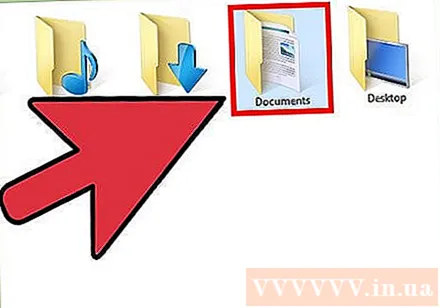
Başqa bir yerə baxın. Bir çox proqramı yükləsəniz, bu faylların hər yerə səpələnməsi ehtimalı var. Fayl yükləmələri üçün ən geniş yayılmış yerlər Masaüstü və Sənədlər / Sənədlərim qovluğudur.- Kompüterinizdə məlumat saxlama üçün əlavə bir sürücü varsa, bu sürücüdə yüklənmiş sənədləri ehtiva edən bir qovluq yaratdığınızı yoxlayın.
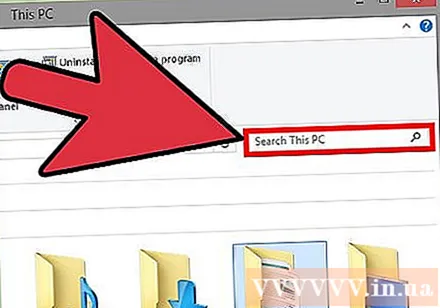
Faylı tapın. Endirilən sənədin adını bilirsinizsə, tez açılmasını axtara bilərsiniz. Basın ⊞ Qazan və fayl adını yazmağa başlayın. Fayl axtarış nəticələrində görünəcək.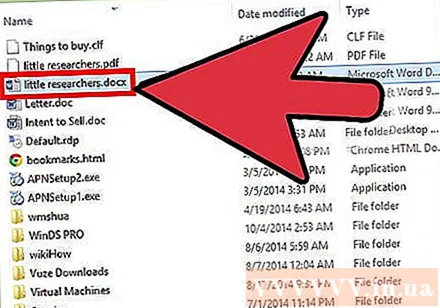
Endirilmiş faylı açın. İnternetdən yüklənmiş əksər faylları açmaq çətin deyil, lakin bəzi formatlar bir az qəribə olacaq. Bəzi qeyri-adi sənədləri necə açacağınızı öyrənmək üçün aşağıdakı məqalələri oxuya və ya onlayn öyrənə bilərsiniz.- MKV video faylını oxudun
- ISO şəkil sənədini yandırın
- RAR sənədini çıxarın
- BIN sənədindən istifadə edin
- Torrent fayllarını yükləyin
Metod 4-dən 2: OS X-də yüklənmiş sənədləri tapın
Endirmələr qovluğunu yoxlayın. OS X-də Yükləmələr qovluğu bütün istifadəçilər üçün bir çox proqram üçün yüklənə bilən yer rolunu oynayır. Yükləmə qovluğunu tapmaq üçün bir neçə yol: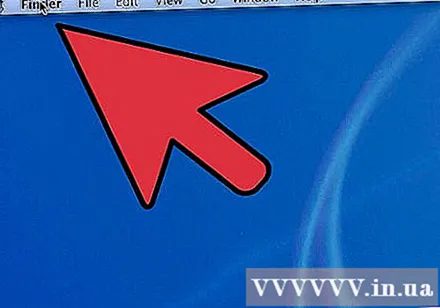
- Dock çubuğundakı Yüklənmələr qovluğuna vurun.
- Menyunu vurun Gedin və seçin Yükləmələr
- Finder pəncərəsini açın. Basın ⌥ Opt+M smd+L yükləmələr qovluğunu açmaq üçün.
Digər qovluqlara baxın. Endirilən fayllar zamanla kompüterinizə səpələnməyə meyllidir, xüsusən də onları yükləmək üçün bir çox proqram istifadə edirsinizsə. Fayl yükləmələrinin ümumiyyətlə cəmləşdiyi bəzi ümumi yerlərə Masaüstü və ya Sənədlər qovluğu daxildir.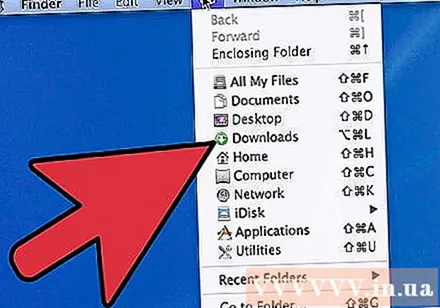
- Kompüterinizdə məlumat saxlama üçün əlavə bir sürücü varsa, bu sürücüdə yüklənmiş faylları ehtiva edən bir qovluq yaratdığınızı yoxlayın.
Faylı tapın. Endirilən sənədin adını bilirsinizsə, tez açılmasını axtara bilərsiniz. Finder pəncərəsini açın və vurun M smd+F axtarış çubuğunu açmaq üçün bir fayl adını daxil edin və axtarış nəticələrindən bir söz seçin.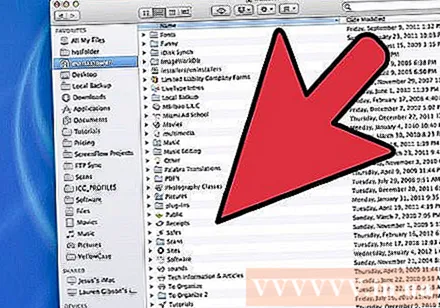
Endirilən faylı açın. İnternetdən yüklənən əksər sənədləri açmaq çətin deyil, lakin bəzi formatlar bir az qəribə olacaq. Bəzi qeyri-adi sənədləri necə açacağınızı öyrənmək üçün aşağıdakı məqalələri oxuya və ya onlayn öyrənə bilərsiniz.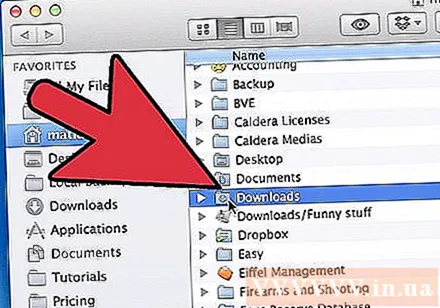
- MKV video faylını oxudun
- ISO görüntü sənədini yandırın
- RAR sənədini çıxarın
- BIN sənədindən istifadə edin
- Torrent fayllarını yükləyin
Metod 3-dən 3: Yüklənmiş faylları Chrome-da idarə etmək
Endirmələr siyahısını açın. Menyu düyməsini (☰) tıklayaraq Yükləmələr seçərək və ya basaraq Chrome-un son yüklənmiş fayl siyahısını aça bilərsiniz. Ctrl+J (Windows-da) və M smd+J (Mac ilə).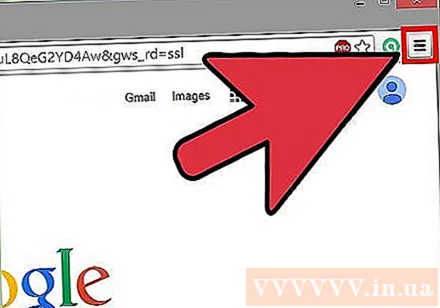
Bu yaxınlarda yüklənmiş fayl siyahısına baxın. Chrome mağazaları yükləmə tarixçəsini bir neçə həftə ərzində aktiv şəkildə silmədiyiniz təqdirdə. Siyahıda bir şey tıkladığınızda, fayl açılacaqdır (hələ də varsa). Seçilmiş faylı olan qovluğu açmaq üçün "Qovluqda göstər" bağlantısını da vura bilərsiniz.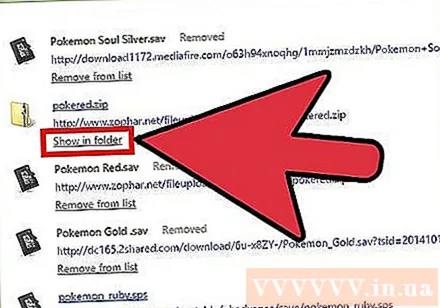
Endirmələr qovluğunu açın. Chrome'un yükləmələrinizi saxladığı qovluğu açmaq üçün yuxarı sağdakı "Yükləmələr qovluğunu aç" bağlantısını vurun. Varsayılan olaraq, bu istifadəçinin qovluğunda yerləşən Yüklənmələr qovluğu.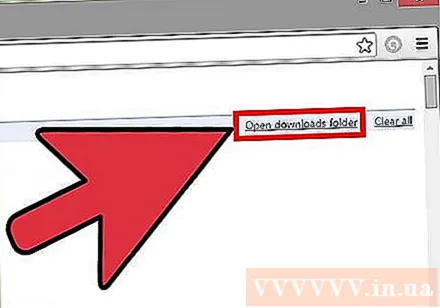
Chrome yükləmələrinin yerləşdiyi qovluğu dəyişdirin. Chrome Menyu düyməsini (☰) vurun və seçin Parametrlər (Ayar). Aşağıya fırladın və "Ətraflı parametrləri göstər" bağlantısını basın. "Yükləmələr" bölümündə Dəyişdir ... düyməsini basaraq Chrome yükləmələri üçün yeni bir qovluq qura bilərsiniz.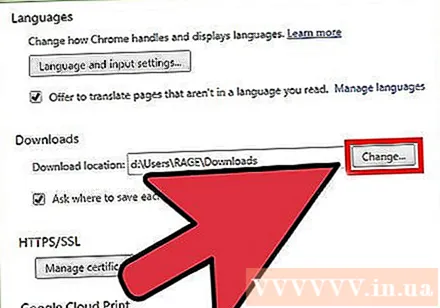
- Chrome'u yükləmədən əvvəl dosyanı saxlamağınızı istəməsini də seçə bilərsiniz.
Metod 4-dən 4: Firefox-da yükləmə fayllarını idarə etmək
Ən Son Yüklənənlər siyahısını açın. Firefox pəncərəsinin sağ yuxarı küncündə aşağı ox düyməsini vurun. Bu yaxınlarda endirilən fayllar görünəcək. Bir sənədin yanındakı qovluq işarəsini vurduğunuzda, seçilmiş faylı olan qovluq açılır.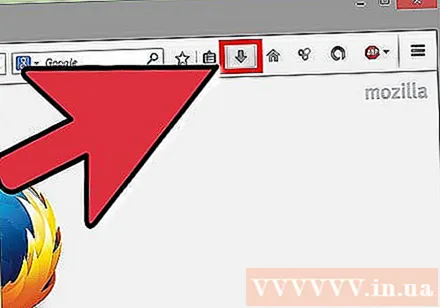
Yükləmələr Kitabxanasını açın. Son yükləmələr siyahısında "Bütün yükləmələri göstər" düyməsini basın. Firefox Kitabxanası seçilmiş Yükləmələr nişanı ilə açılacaqdır. Bütün yüklənmiş fayllar burada göstəriləcəkdir. Xüsusi məzmunu tapmaq üçün axtarış çubuğundan istifadə edə bilərsiniz.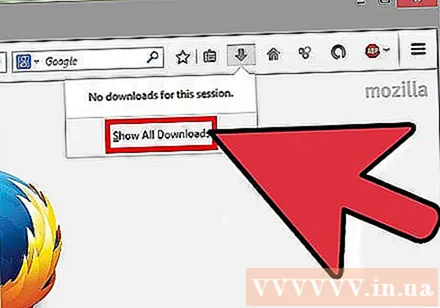
Firefox Yükləmə qovluğunu dəyişdirin. Firefox Menyu düyməsini (☰) vurun, seçin Seçimlər (Könüllü) sonra "Ümumi" sekmesini basın. İnsanlar ... düyməsinə basaraq endirilmiş faylların saxlandığı qovluğu dəyişə bilərsiniz.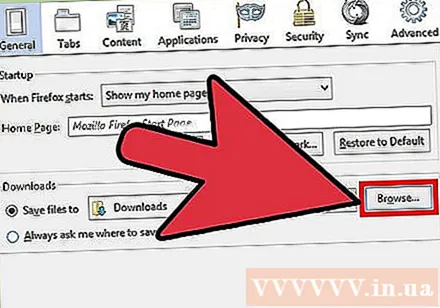
- Firefox-un yükləmədən əvvəl dosyanı saxlamağınızı istəməsini də seçə bilərsiniz.



